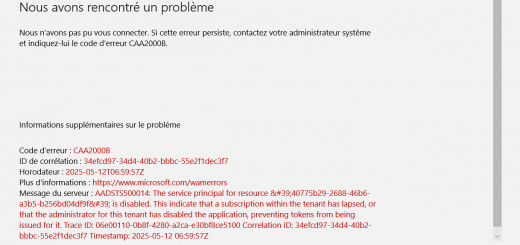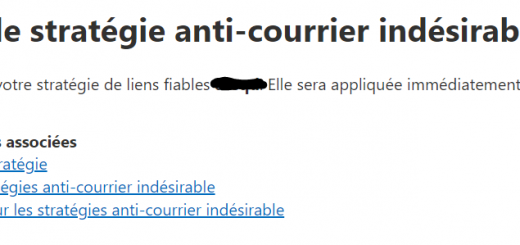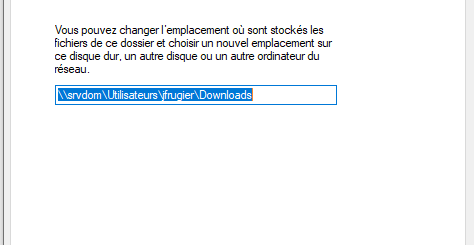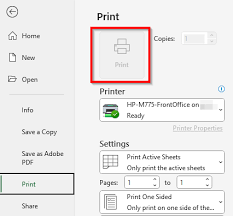Erreur COULD_NOT_GET_TEMP_DIRECTORY lors de l’installation d’extension sur le store de Chrome depuis un serveur RDS
Symptômes : Lorsque vous tentez d’installer une extension depuis le store de Chrome, vous obtenez un message d’erreur spécifiant « COULD_NOT_GET_TEMP_DIRECTORY« .
Cela vient du faite que Chrome est incapable de localiser le dossier temporaire pour la téléchargement d’extension. Cela se produit sur un serveur RDS et non via une session local.
On vous dit comment contourner ce problème avec l’application d’un stratégie de groupe (GPO). La logique est la même si vous deviez le faire manuellement.
Modifier les variables d’environnement utilisateur TEMP et TMP
1/ Créer, sur le serveur RDS (votre/vos « Session Hosts ») un dossier « temp » sur C:\ (ou ailleurs) et donnez les droits adéquats pour que les utilisateurs puissent y créer leur dossier temporaire personnel
2/ Créer une nouvelle stratégie de groupe (GPO) appelé (ici Temp Folder RDS) depuis l’éditeur de Stratégie de groupe.
3/ Dans Configuration utilisateur > Préférences > Paramètres Windows > Dossiers > Créer un dossier « %username% » dans « Temp » (crée précédemment). Cela va créer un dossier portant le nom de l’utilisateur dans votre dossier Temp.
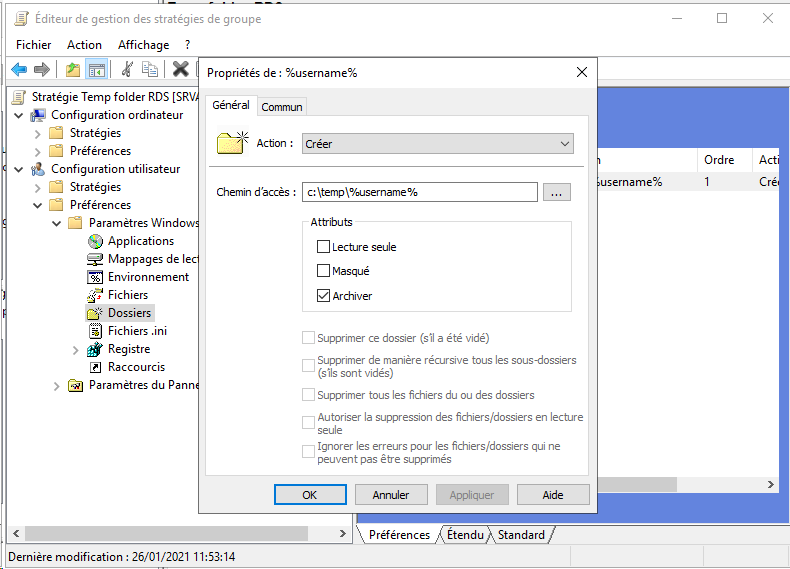
Allez ensuite dans l’onglet Commun. Choisissez un Ciblage au niveau de l’élément > Ciblage et spécifié sur quel(s) serveurs(s) appliqués cette directive (Nouvel élément > Nom de l’ordinateur par exemple) :
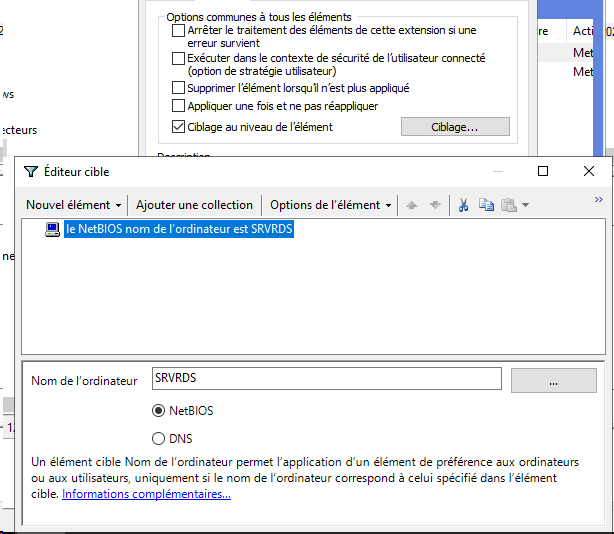
4/ Allez ensuite dans Configuration utilisateur > Préférences > Paramètres Windows > Environnement et créer une nouvelle variable d’environnement. Action Mettre à jour, nom TEMP et spécifié la localisation suivante : c:\temp\%username% (ou tout autre lettre selon le dossier Temp précédemment crée).
Allez ensuite dans l’onglet Commun. Choisissez un Ciblage au niveau de l’élément > Ciblage et spécifié sur quel(s) serveurs(s) appliqués cette directive (Nouvel éléments > Nom de l’ordinateur par exemple) :
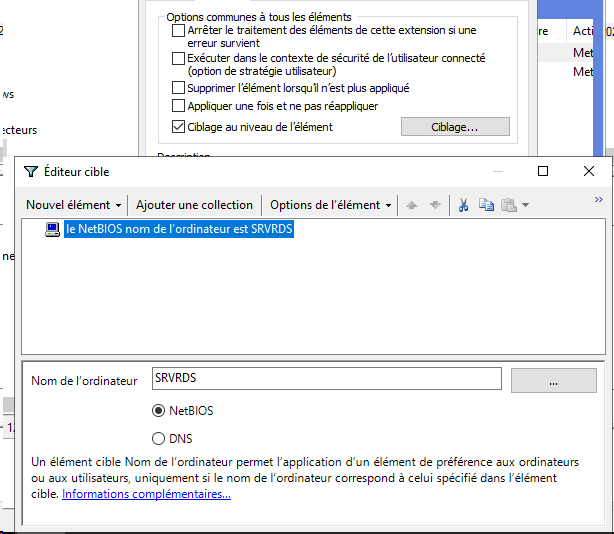
Faite la même chose avec le dossier TMP.
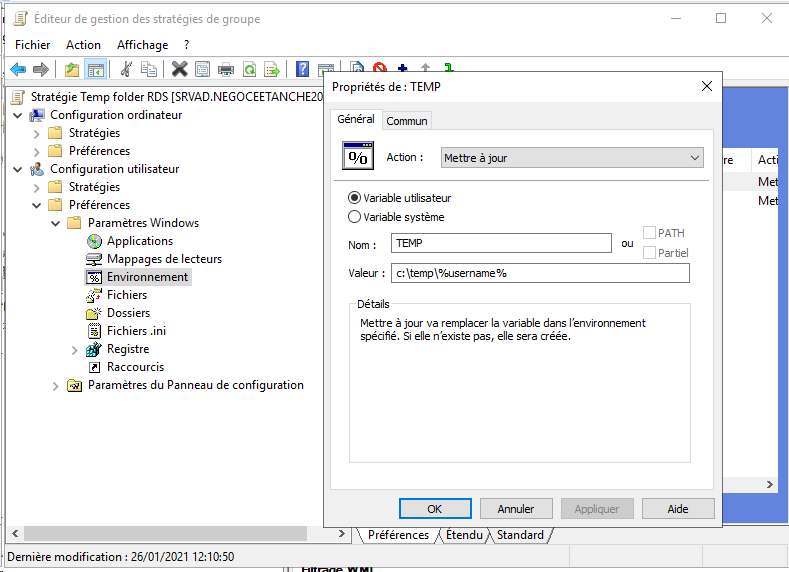
5/ Sauvegarder la stratégie puis forcer l’application des stratégies (gpupdate /force) et enfin redémarrer la session utilisateur.
A présent, vous devriez avoir un dossier portant le nom de l’utilisateur dans le dossier Temp spécifié. Cela va régler les soucis d’installation d’extension sous Chrome.